ผู้ใช้งานสามารถดาวน์โหลด โปรแกรมเสริม และ เทมเพลต Excel ที่ใช้ร่วมกับระบบได้ โดยทำตามขั้นตอนดังนี้
ดาวน์โหลด Banchee Prompt Autobot
ไปที่ลิงก์ : https://panel.bancheeprompt.com/downlod
ขั้นตอนดาวน์โหลด
- คลิกปุ่ม “ดาวน์โหลด” หรือ “Download” ที่อยู่ถัดจากโปรแกรมที่ต้องการ
- รอให้ไฟล์ถูกดาวน์โหลดลงเครื่องให้เรียบร้อย
หลังดาวน์โหลดเสร็จ ให้ดับเบิลคลิกที่ไฟล์เพื่อติดตั้งตามขั้นตอน
ดาวน์โหลด Excel Templates
หลังจากดาวน์โหลดเทมเพลตแล้ว คุณสามารถดู วิธีการใช้งานเทมเพลต Excel ได้ตามลิงก์คู่มือที่ระบบเตรียมไว้
ในหน้านี้จะอธิบายวิธีการกรอกข้อมูลในไฟล์ Excel เพื่อให้นำเข้าโปรแกรมได้ถูกต้อง เช่น
- วิธีกรอกซื้อสด/ซื้อเชื่อ
- วิธีกรอกขายสด/ขายเชื่อ
- วิธีลงรายละเอียดลูกค้า
เมื่อติดตั้งโปรแกรมและกรอกข้อมูลในเทมเพลต Excel ตามคู่มือแล้ว คุณก็สามารถใช้งานระบบ Bancheeprompt ได้อย่างครบถ้วน
หมายเหตุ:
- ไฟล์ที่ดาวน์โหลดมาอาจอยู่ในโฟลเดอร์ ดาวน์โหลด (Downloads) ของเครื่องคุณ
- หากติดตั้งโปรแกรมไม่ได้ อาจต้องตรวจสอบสิทธิ์ผู้ดูแลระบบ (Admin)